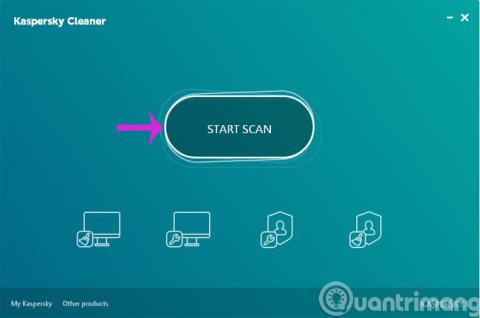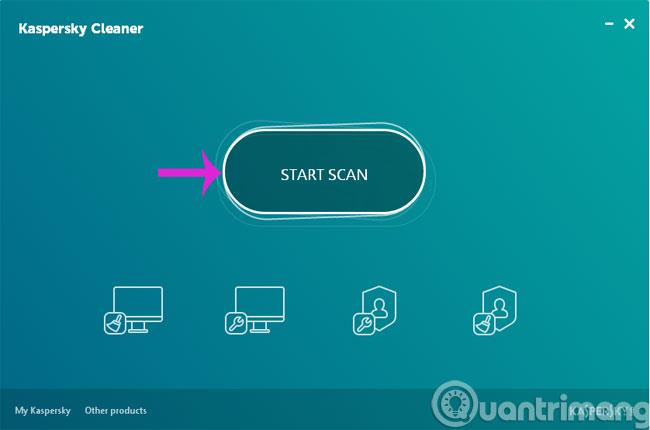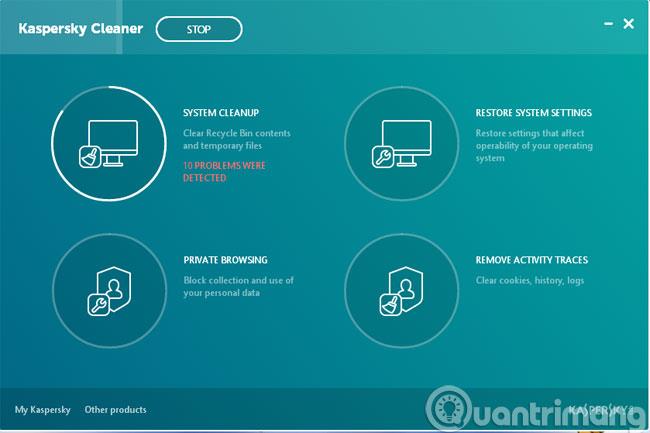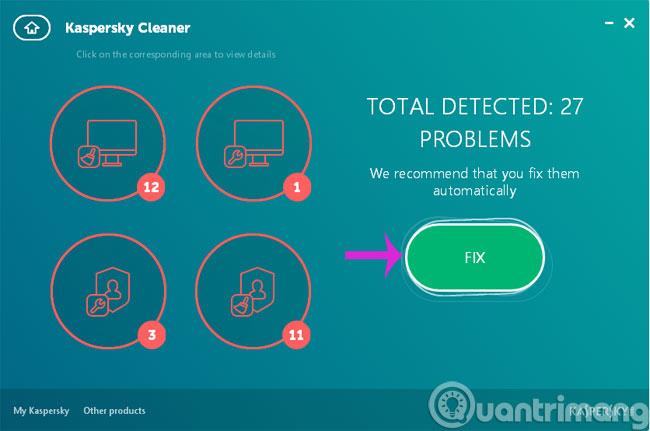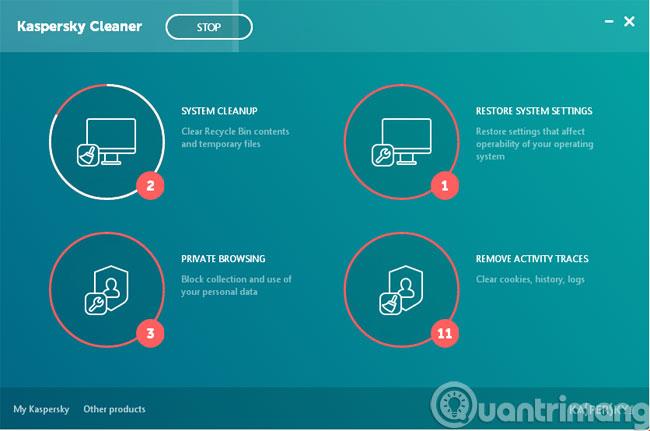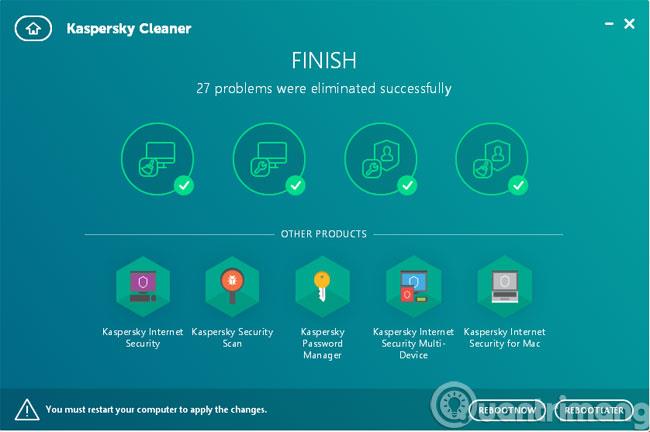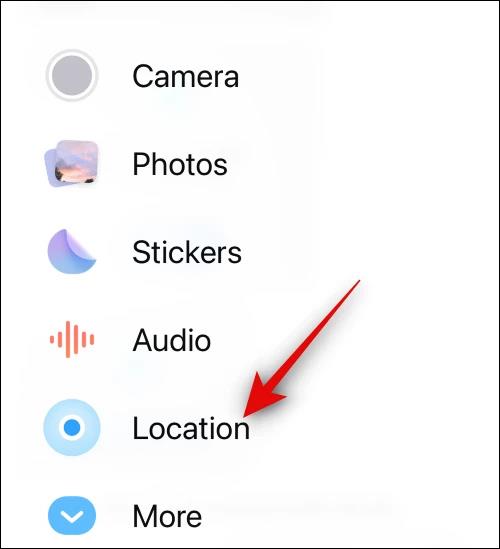Du husker sikkert fortsatt, rett i de første dagene av 2016, lanserte Kaspersky den "blockbuster" opphavsrettsfrie Kaspersky Free Antivirus- programvaren . Denne gangen fortsetter sikkerhetsselskapet fra Russland å "behage" brukere ved å introdusere en versjon for å rense og øke hastigheten på datamaskiner - Kaspersky Cleaner .
Se artikkelen nedenfor for å lære hvordan du bruker denne nyttige programvaren.
Trinn 1: Fra hovedgrensesnittet til programmet klikker du på Start skanning
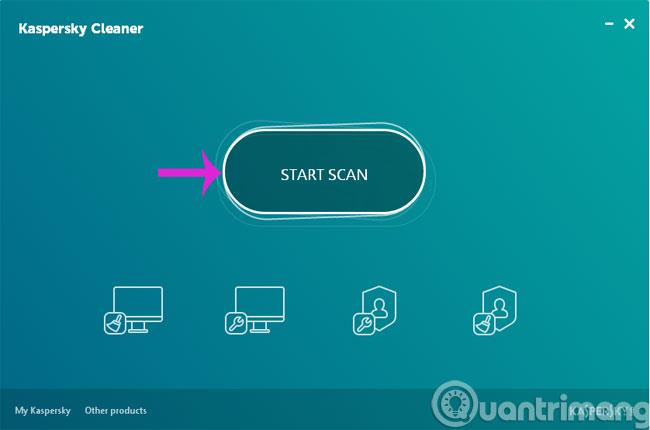
Trinn 2: Skanneprosessen vil foregå i en 4-trinns sekvens
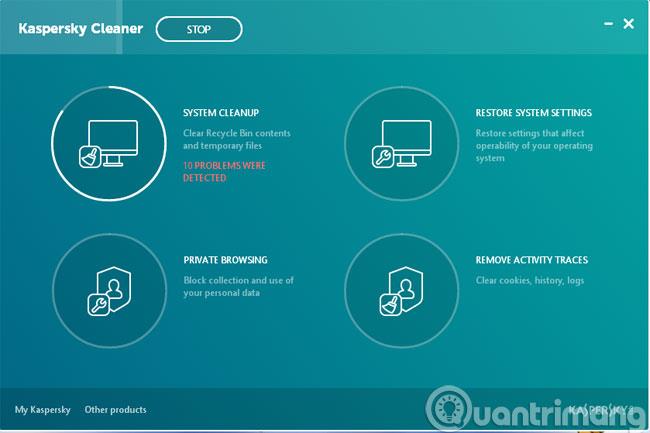
- Systemopprydding : Rydd opp i systemet
- Privat surfing : Personlig nettlesingsdata
- Gjenopprett systeminnstillinger : Gjenopprett systeminnstillinger
- Fjern aktivitetsspor : Slett aktivitets "spor".
Trinn 3: Når skanningen er fullført, vil programmet vise antall feil i hvert trinn. Klikk på Fix for å fikse feilen.
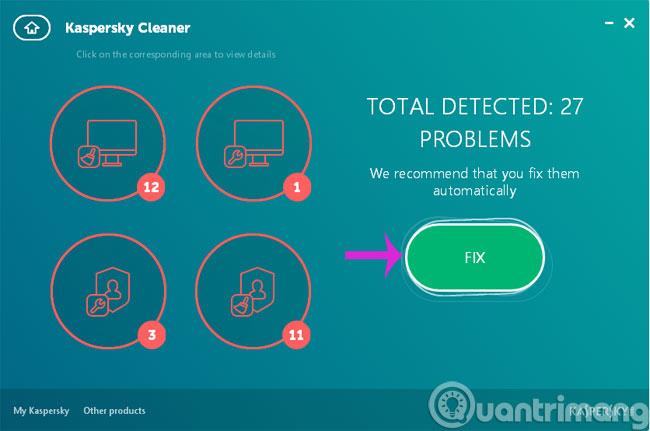
Trinn 4: Feilrettingsprosessen vil også finne sted i henhold til de 4 ovennevnte sekvensene
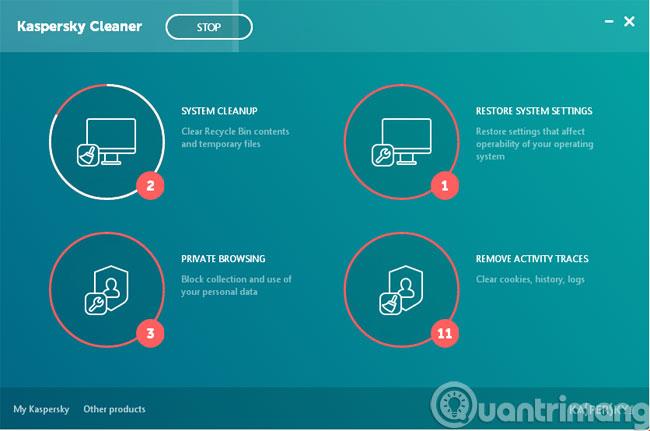
Trinn 5: Når reparasjonsprosessen er fullført, vil du ha 2 alternativer: Start på nytt nå eller Start på nytt senere
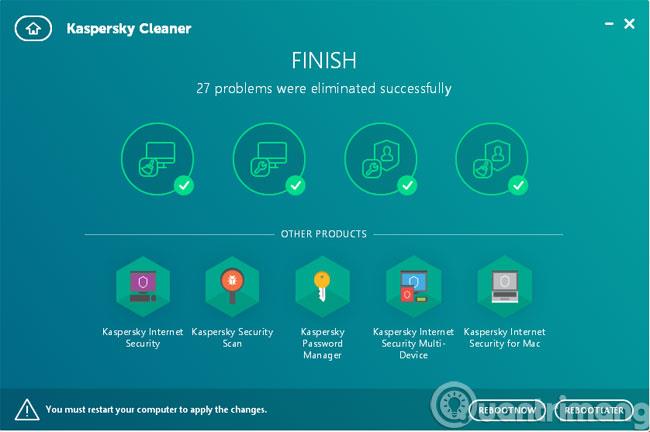
Trinn 6: Når du går tilbake til hovedgrensesnittet, vil du se alternativet Roll Back Changes for å gjenopprette systemet til sin opprinnelige tilstand (uten å fikse feil).
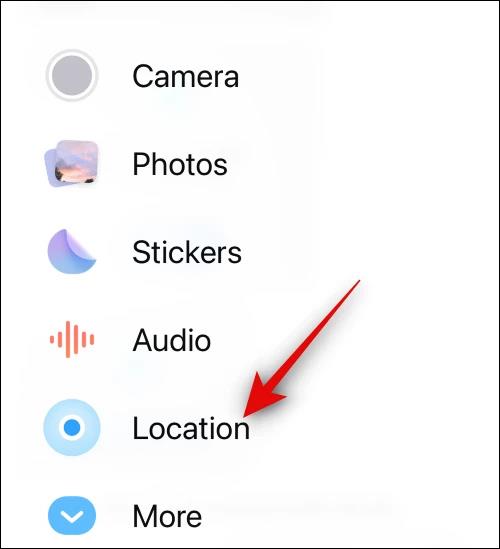
Lykke til!